Lav en spoiler i Discord – Hurtige trin
- Start Discord> Vælg en server
- Vælg en kanal
- Sammensæt din spoiler ved at dække den med to bjælker //text//
- Tryk på Enter for at sende
I en verden af online fællesskaber står Discord som en hjørnestensplatform til at forbinde med ligesindede individer og dele forskellige interesser. Uanset om du diskuterer de seneste episoder af dit yndlings-tv-program, dissekerer plottwists i bøger eller analyserer indviklede historier i videospil, vipper samtaler ofte på kanten af at afsløre spoilere, der kan dæmpe oplevelsen for andre. Heldigvis giver Discord en smart løsning på denne knibe – evnen til at skabe spoilere. I denne artikel vil vi tage på en rejse for at optrevle kunsten at lave spoilere i Discord. Ved slutningen af denne vejledning vil du være udstyret med viden til at beskytte følsomt indhold og sikre, at alle kan deltage i diskussioner uden frygt for at støde på uønskede afsløringer. Lad os dykke ned i Discords verden og mestre kunsten at skjule spoilere med finesse.
Sådan laver du en tekstspoiler ved hjælp af Eye Icon
Trin 1: Åbn Discord-appen
Start Discord app på dit skrivebord og vælg serveren i vil du lave en spoiler.

Klik på Discord-ikonet for at åbne appen
Trin 2: Åbn tekstkanal>> Skriv spoiler>> Klik på Øjeikon
Åbn nu din serverens tekstkanal og skriv din spoiler , efter at have indtastet din spoiler, vælg teksten og klik på øje ikon som vises, når du vælger teksten.
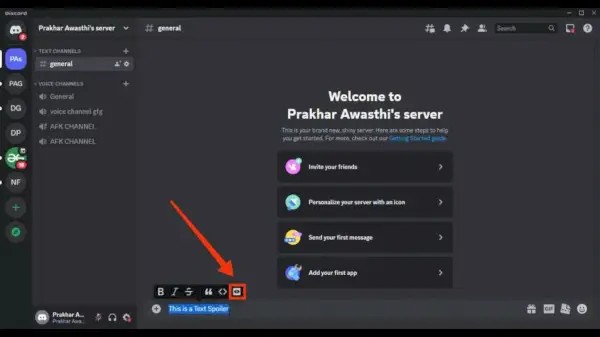
Komponér din Spoiler>> Klik på øje-ikonet
Trin 3: Tryk på Enter for at sende
Efter at have klikket på øjeikonet, tryk Gå ind for at sende spoileren, og din spoiler vil blive sendt.
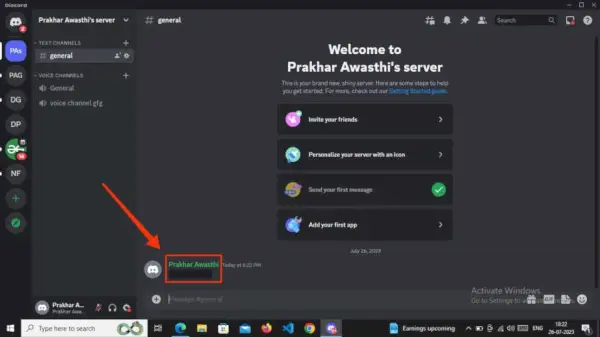
Tryk på Enter>> Spoiler sendt
Sådan laver du en tekstspoiler ved hjælp af to lodrette bjælker
Trin 1: Åbn Discord-appen
Start Discord app på dit skrivebord og vælg den server i du vil lave en spoiler.

Klik på Discord-ikonet for at åbne appen
Trin 2: Åbn din server>> Sammensæt din spoiler
Åben din serverens tekstkanal hvor du vil lave en spoiler og begynde at komponere din spoiler ved skrive din tekst i to lodrette stænger.
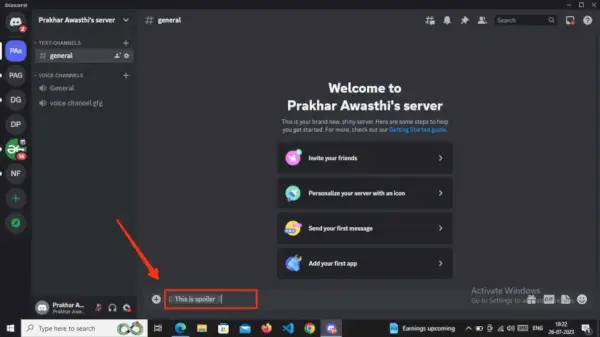
Komponer din Spoiler og tilføj to lodrette streger før og efter tekst
Trin 3: Send din spoiler
Send nu din Spoiler ved at trykke Gå ind knappen på Keyboard, vil spoileren blive sendt, og den vil blive gemt i en sort boks.
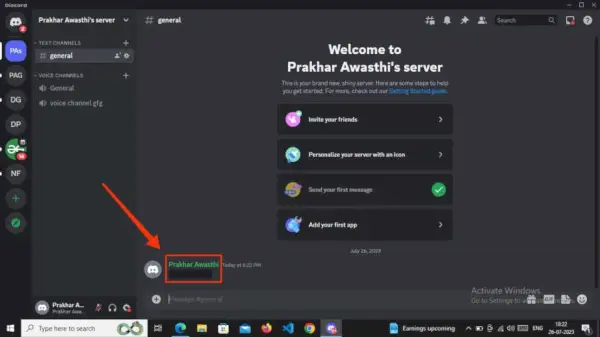
Send din spoiler
Trin 4: Klik på beskeden for at vise spoileren
For at vise spoileren skal du blot klikke på den sorte boks og din spoiler vises.
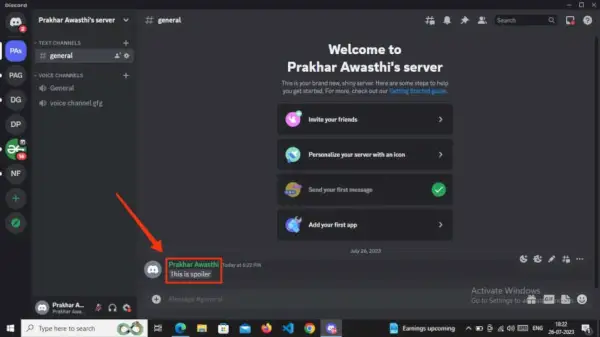
Klik på beskeden for at vise spoileren
Sådan skjuler du billeder, GIF'er og vedhæftede filer med Spoiler-tags på skrivebordet
Trin 1: Åbn Discord-appen
Start Discord app på dit skrivebord og vælg serveren hvor du vil lave en spoiler.
chr funktion python

Klik på Discord-ikonet for at åbne appen
Trin 2: Tryk på '+' for at tilføje billede
Klik på '+' ikon for at indsætte et billede i din kanal, og derefter vælg/upload det ønskede billede fra udvalget.
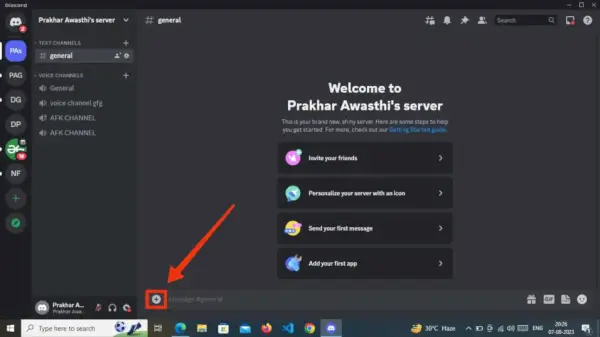
Tryk på '+' for at tilføje billede
Trin 3: Klik på Øjeikon
Når du har tilføjet dit billede til kanalen, skal du klikke på Øje ikon at markere det som en spoiler.
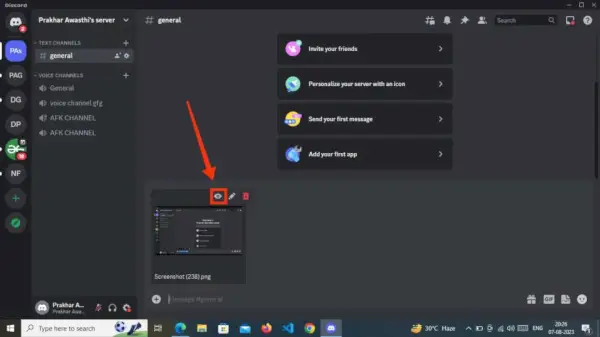
Klik på Øjeikon
Trin 4: Billedspoiler oprettet
Når du klikker på øje-knappen, genereres din billedspoiler nu.
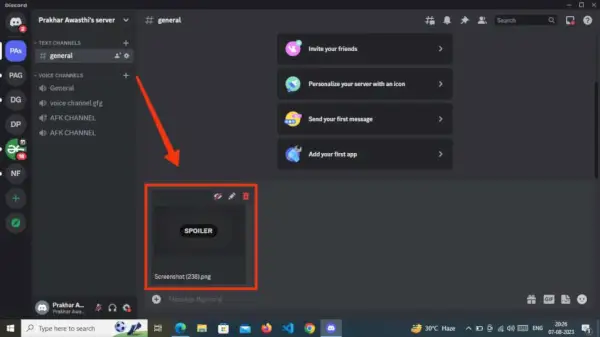
Billedspoiler oprettet
Sådan skjuler du billeder, GIF'er og vedhæftede filer med Spoiler-tags på mobilen
Trin: 1 Åbn Discord Mobile App
For at åbne Discord mobil app , skal du blot trykke på Discord-ikonet.
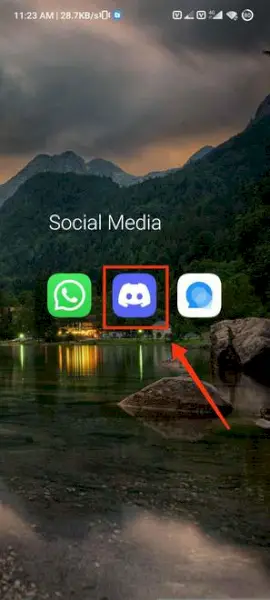
Klik på Discord-ikonet
Trin 2: Vælg dit medie eller foto
Klik nu på plus (+) ikon og vælg dit billede, som du vil lave en spoiler.
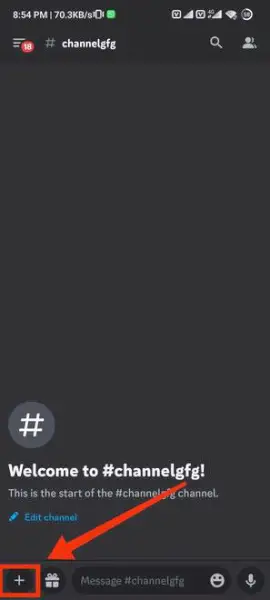
Klik på '+'-ikonet>> Vælg billede
Trin 3: Klik på Marker som spoiler
Før du sender det valgte billede, skal du holde pause et øjeblik og derefter trykke på eller aktivere Markér som spoiler knap.
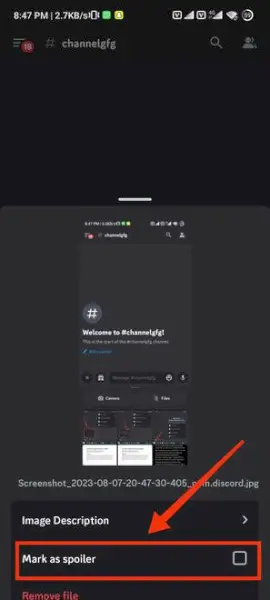
Klik på Marker som spoiler
Trin 4: Spoiler oprettet
Din mobile billedspoiler er blevet genereret.
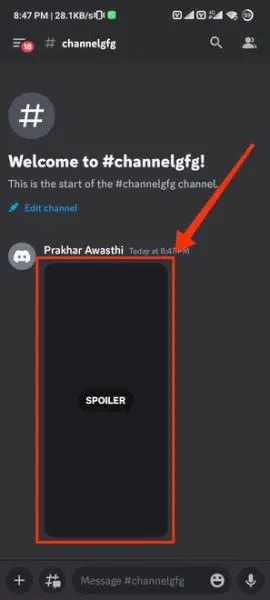
Billedspoiler oprettet
Konklusion
At oprette en spoiler på Discord er en nem proces, som beskrevet i trinene ovenfor. Uanset om du bruger en stationær eller mobil enhed, forbliver trinene konsekvente. Du skal blot vælge den ønskede server, hvor du ønsker at oprette spoileren, og derefter indtaste din spoiler-tekst omgivet af dobbelte streger. Når du har sendt teksten, bliver den sløret, og for at afsløre den, kan du klikke på spoileren for at gøre den synlig. Dette afslutter den ligetil metode til at skabe en spoiler i Discord.
Ofte stillede spørgsmål
Kan jeg skjule en spoiler igen?
Nej, når først en spoiler er afsløret, forbliver den synlig og kan som standard ikke skjules igen.
Kan jeg deaktivere spoiler-tags for andre brugere?
Ja, du kan deaktivere den indbyggede funktion til spoiler-tags i serverindstillingen
Kan jeg tilføje et spoiler-tag til et hyperlink?
Nej, de virker ikke på hyperlinks.
